Comment cacher les avertissements PHP dans WordPress : Un guide complet
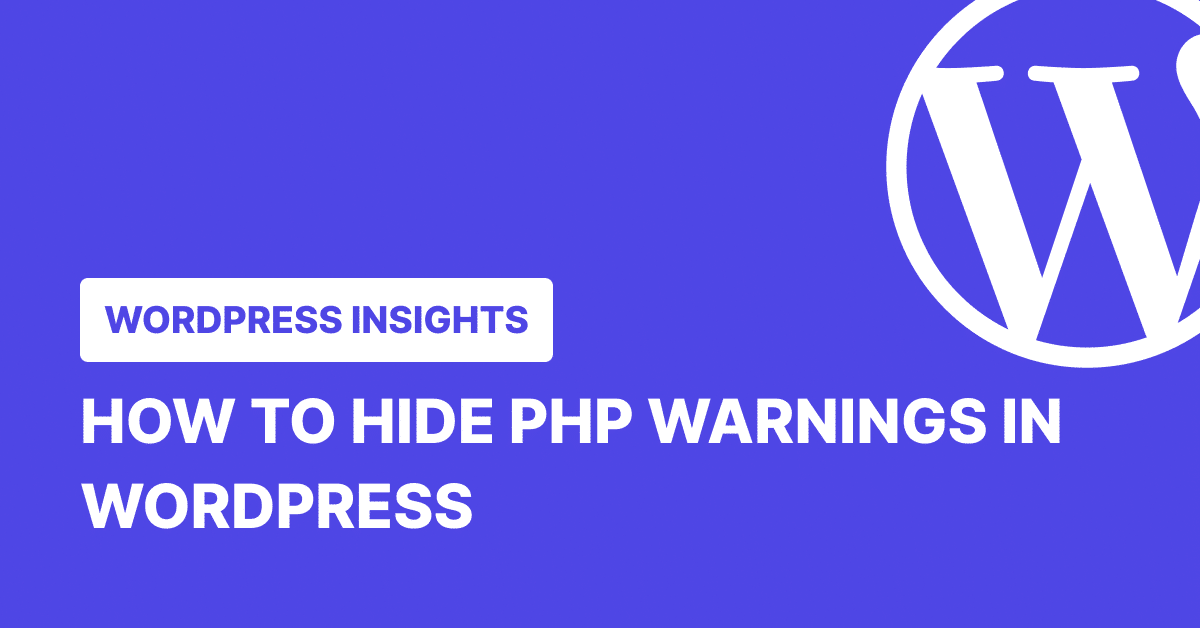
La gestion des avertissements PHP dans WordPress est essentielle pour maintenir un site web convivial. Les avertissements PHP, bien que souvent inoffensifs, peuvent encombrer votre site et perturber les utilisateurs ou les clients.
Dans ce guide, nous vous présenterons les meilleures pratiques et méthodes pour cacher ou désactiver les avertissements PHP dans WordPress sans affecter les performances de votre site web.
Que vous soyez un développeur chevronné ou un propriétaire de site, apprendre à contrôler la visibilité des erreurs peut améliorer l'expérience de l'utilisateur. En suivant ces étapes, vous comprendrez comment désactiver les avertissements de WordPress et gérer efficacement les erreurs PHP.
Dépannage des avertissements et des erreurs PHP dans WordPress
👉 N'oubliez pas de consulter notre Guide de démarrage des journaux d'erreurs WordPress pour des conseils de dépannage plus approfondis.
Pourquoi cacher les avertissements PHP dans WordPress ?
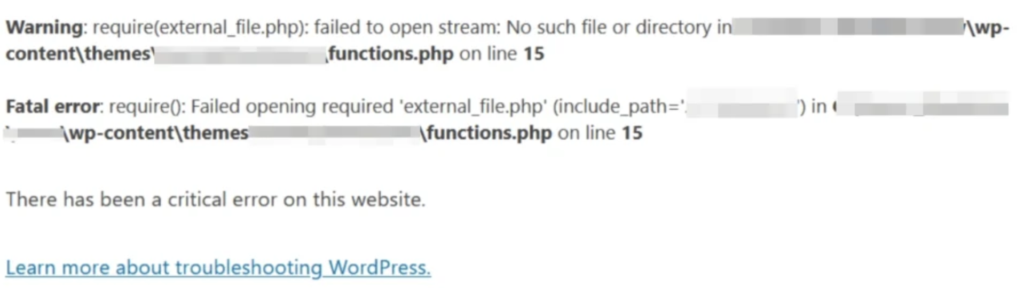
Les avertissements PHP indiquent généralement des problèmes mineurs liés au code ou aux plugins. Ces avertissements n'interrompent pas nécessairement les fonctionnalités, mais ils peuvent avoir un impact sur l'expérience de l'utilisateur et interférer avec les tâches administratives s'ils apparaissent fréquemment sur le tableau de bord ou la page d'accueil du site web. Voici pourquoi il peut être utile de les masquer :
1. Amélioration de l'expérience utilisateur: Le masquage des avertissements évite aux visiteurs de voir des messages techniques qui pourraient paraître confus ou non professionnels.
2. Expérience d'administration simplifiée: Les administrateurs de sites peuvent se concentrer sur les tâches essentielles sans que des messages d'erreur ne viennent interrompre leur flux de travail.
3. Se concentrer sur les erreurs graves: Lorsque les avertissements mineurs sont cachés, il devient plus facile de remarquer les erreurs critiques qui peuvent nécessiter une attention immédiate.
La différence entre les erreurs PHP et les avertissements dans WordPress
Les erreurs et les avertissements PHP sont des messages générés par le serveur et fournissent des informations sur un problème dans le code PHP de votre site web WordPress. Les erreurs PHP indiquent généralement un problème plus sérieux, comme un problème critique dans votre code qui pourrait endommager votre site web. Les avertissements ressemblent davantage à un coup de pouce amical ; ils vous alertent sur des problèmes potentiels mais n'empêchent pas le script de s'exécuter. Ces messages peuvent s'avérer précieux pour les développeurs lors du débogage. Si vous souhaitez en savoir plus sur les erreurs PHP, la documentation officielle de PHP est indispensable.
Messages d'erreur PHP : Quelles sont leurs causes ?
La plupart du temps, les avertissements PHP sont dus à des plugins ou des thèmes obsolètes. Cela est dû au fait que WordPress met régulièrement à jour ses fichiers principaux, ce qui rend certains codes obsolètes ou obsolètes au fil du temps.
Une incompatibilité entre les plugins ou entre un plugin et votre thème actif peut également être à l'origine de l'erreur. L'absence d'une syntaxe de codage normalisée parmi les développeurs et les éditeurs de plugins ajoute à cette complexité. Heureusement, ces avertissements n'indiquent pas nécessairement que le site est cassé.
Surveiller les erreurs et les avertissements de PHP avec WP Umbrella
Installez WP Umbrella sur vos sites web en une minute et découvrez une nouvelle façon de gérer plusieurs sites WordPress.
Commencer gratuitement
Voici un exemple d'avertissement PHP dans WordPress : "/wp-content/plugins/pluginfile.php à la ligne 238"
Cela signifie qu'une partie du fichier est incompatible avec WordPress, le thème ou un autre plugin que vous utilisez. Tant que vous n'avez pas corrigé le code vous-même, il est préférable de désactiver les messages d'avertissement.
Comment masquer les avertissements et désactiver les erreurs PHP dans WordPress
Méthode 1 - Modifier wp-config.php pour masquer les avertissements
La manière la plus simple de masquer les avertissements PHP dans WordPress est de modifier le fichier wp-config.php. Ce fichier de configuration central contrôle de nombreux paramètres du site et comprend une option permettant de gérer l'affichage des erreurs.
Avertissement
Vous devriez toujours faire une sauvegarde de votre site avant de modifier le fichier de configuration de WP.
- 1. Accédez à vos fichiers WordPress: Utilisez un client FTP (comme FileZilla) ou le gestionnaire de fichiers de cPanel pour accéder au répertoire racine de votre installation WordPress. Localisez le fichier wp-config.php dans ce répertoire.
- 2. Modifiez le fichier wp-config.php : Ouvrez le fichier wp-config.php dans un éditeur de texte, puis ajoutez ou modifiez la ligne suivante :
define('WP_DEBUG', false);En réglant WP_DEBUG sur false, vous désactivez le mode de débogage, cachant ainsi tous les messages d'erreur et d'avertissement de votre site WordPress.
- Confirmer l'enregistrement des erreurs (facultatif) : Pour masquer les avertissements tout en enregistrant les erreurs à des fins de dépannage, vous pouvez créer un journal d'erreurs distinct :
define('WP_DEBUG', true);
define('WP_DEBUG_DISPLAY', false);
define('WP_DEBUG_LOG', true);Cette approche vous permet d'enregistrer les erreurs sans les afficher publiquement, ce qui vous garantit de pouvoir examiner tous les problèmes dans le fichier debug.log situé dans le dossier wp-content.
Méthode 2 - Modifier le fichier php.ini pour désactiver globalement les avertissements
Si vous avez accès au serveur, la modification du fichier php.ini permet de désactiver les avertissements PHP pour tous les sites web du serveur, et pas seulement pour WordPress. Ceci est utile si vous gérez plusieurs sites ou si vous souhaitez une solution complète.
- Localisez le fichier php.ini : Ce fichier se trouve généralement dans le répertoire racine de votre serveur. Si vous n'êtes pas sûr de son emplacement, consultez votre hébergeur.
- Modifiez le fichier: Ouvrez le fichier php.ini dans un éditeur de texte et localisez la directive display_errors. Modifiez-la comme suit :
display_errors = Off- Redémarrez votre serveur: Pour que les modifications soient prises en compte, vous devrez peut-être redémarrer le serveur web. Cette action varie en fonction du type de serveur, c'est pourquoi vous devez consulter votre fournisseur d'hébergement si nécessaire.
Cette méthode empêchera les avertissements PHP de s'afficher sur toutes les applications de votre serveur. C'est une approche puissante, mais elle nécessite un accès au serveur et ne doit être utilisée que si vous comprenez les configurations du serveur.
Méthode 3 - Masquer les avertissements via .htaccess
Pour les utilisateurs de serveurs Apache, le fichier .htaccess peut être modifié pour désactiver les avertissements et les erreurs. Cette méthode convient si vous n'avez pas accès au fichier php.ini mais que vous souhaitez contrôler l'affichage des erreurs au niveau du serveur.
- Accédez au fichier .htaccess : Localisez le fichier .htaccess dans le répertoire racine de votre installation WordPress. Ce fichier est parfois caché, c'est pourquoi vous devez activer l'option "Afficher les fichiers cachés" dans votre client FTP ou votre cPanel.
- Ajouter la directive de suppression des erreurs: Ajouter la ligne suivante pour désactiver l'affichage des erreurs :
php_flag display_errors Off- Sauvegardez et testez: Enregistrez le fichier et actualisez votre site web pour vous assurer que les avertissements PHP ne sont plus visibles.
Conseils de dépannage pour masquer les avertissements PHP dans WordPress
Si vous avez essayé les méthodes ci-dessus et que vous continuez à voir des avertissements PHP, voici quelques conseils de dépannage pour vous aider à résoudre le problème :
1. Vider le cache: Certains plugins de mise en cache ou la mise en cache au niveau du serveur peuvent faire en sorte que les modifications mettent du temps à se refléter. Effacez le cache de WordPress, le cache du navigateur et le cache du serveur pour vous assurer que les mises à jour sont visibles.
2. Vérifier les conflits de plugins: Certains plugins peuvent remplacer des paramètres dans wp-config.php ou .htaccess. Désactivez temporairement les plugins, en particulier ceux qui sont liés au débogage ou à la gestion des erreurs, et vérifiez si les avertissements disparaissent.
3. Veillez à l'exactitude du code: Même une petite erreur de syntaxe dans wp-config.php ou .htaccess peut empêcher les modifications de fonctionner. Vérifiez deux fois la syntaxe de votre code, notamment en ce qui concerne les constantes et les directives PHP.
4. Consulter l'assistance de l'hébergeur: Si les configurations au niveau du serveur (comme php.ini ou .htaccess) ne fonctionnent pas comme prévu, votre hébergeur peut souvent vous aider à appliquer les paramètres ou vous conseiller sur les limitations liées à l'environnement de son serveur.
Besoin d'une aide supplémentaire concernant les erreurs et les avertissements ?
Si vous rencontrez des problèmes ou si vous avez d'autres questions, vous pouvez toujours contacter le développeur du plugin ou demander conseil dans les forums d'assistance de WordPress.
Vous pouvez également renommer votre dossier de plugins via FTP en quelque chose comme plugins_debug pour d'autres tests.
N'oubliez pas de mettre à jour vos plugins WordPress, vos thèmes et votre noyau. Assurez-vous également que vous utilisez la dernière version de PHP pour éviter tout problème de compatibilité.
